你当前正在访问 Microsoft Azure Global Edition 技术文档网站。 如果需要访问由世纪互联运营的 Microsoft Azure 中国技术文档网站,请访问 https://docs.azure.cn。
YS-techsystems YS-FIT2(加固型)
本文介绍了用于 OT 传感器的 YS-techsystems YS-FIT2 设备的部署和安装。
| 设备特征 | 详细信息 |
|---|---|
| 硬件配置文件 | L100 |
| “性能” | 最大带宽:10 Mbps 最大设备数:100 |
| 物理规范 | 装载:DIN/VESA 端口:2x RJ45 |
| Status | 支持;按预配置提供 |
下图显示了 YS-FIT2 前面板的视图:

下图显示了 YS-FIT2 后面板的视图:

规范
| 组件 | 技术规范 |
|---|---|
| 建筑 | 铝或锌压铸件,无风扇防尘设计 |
| 维度 | 112 毫米(宽)x 112 毫米(深)x 25 毫米(高)/4.41 英寸(宽)x 4.41 英寸(深)x 0.98 英寸(高) |
| 重量 | 0.35 千克 |
| CPU | Intel Atom® x 7-E3950 处理器 |
| 内存 | 8 GB SODIMM 1 x 204-pin DDR3L 非 ECC 1866 (1.35 V) |
| 存储 | 128 GB M.2 M-key 2260* 或 2242 (SATA 36 Gbps) PLP |
| 网络控制器 | 两个 1 GbE LAN 端口 |
| 设备访问 | 两个 USB 2.0,两个 USB 3.0 |
| 电源适配器 | 7V-20V(可选 9V-36V)DC/5W-15W 电源适配器 适用于 YS-FIT2 的车辆用 DC 电缆(可选) |
| UPS | 适用于微型电脑的 Fit-uptime 微型 12 V UPS(可选) |
| 安装 | VESA/壁式或德标导轨安装套件 |
| 温度 | 0°C ~ 60°C |
| 湿度 | 5% ~ 95%,非冷凝 |
| 振动 | IEC TR 60721-4-7:2001+A1:03,7M1 类,测试方法 IEC 60068-2-64(最高 2 KHz,3 轴) |
| 撞击 | IEC TR 60721-4-7:2001+A1:03,7M1 类,测试方法 IEC 60068-2-27(15 克,6 向) |
| EMC | CE/FCC B 类 |
YS-FIT2 安装
本节介绍如何在 YS-FIT2 设备上安装 OT 传感器软件。 在安装 OT 传感器软件之前,必须调整设备的 BIOS 配置。
注意
仅当需要在预配置的设备上重新安装软件,或者购买自己的硬件并自行配置设备时,才会涉及安装过程。
配置 YS-FIT2 BIOS
此过程描述如何为 OT 传感器部署更新 YS-FIT2 BIOS 配置。
配置 YS-FIT2 BIOS:
打开设备并转到“主”>“OS 选择”。
按 +/- 选择“Linux”。
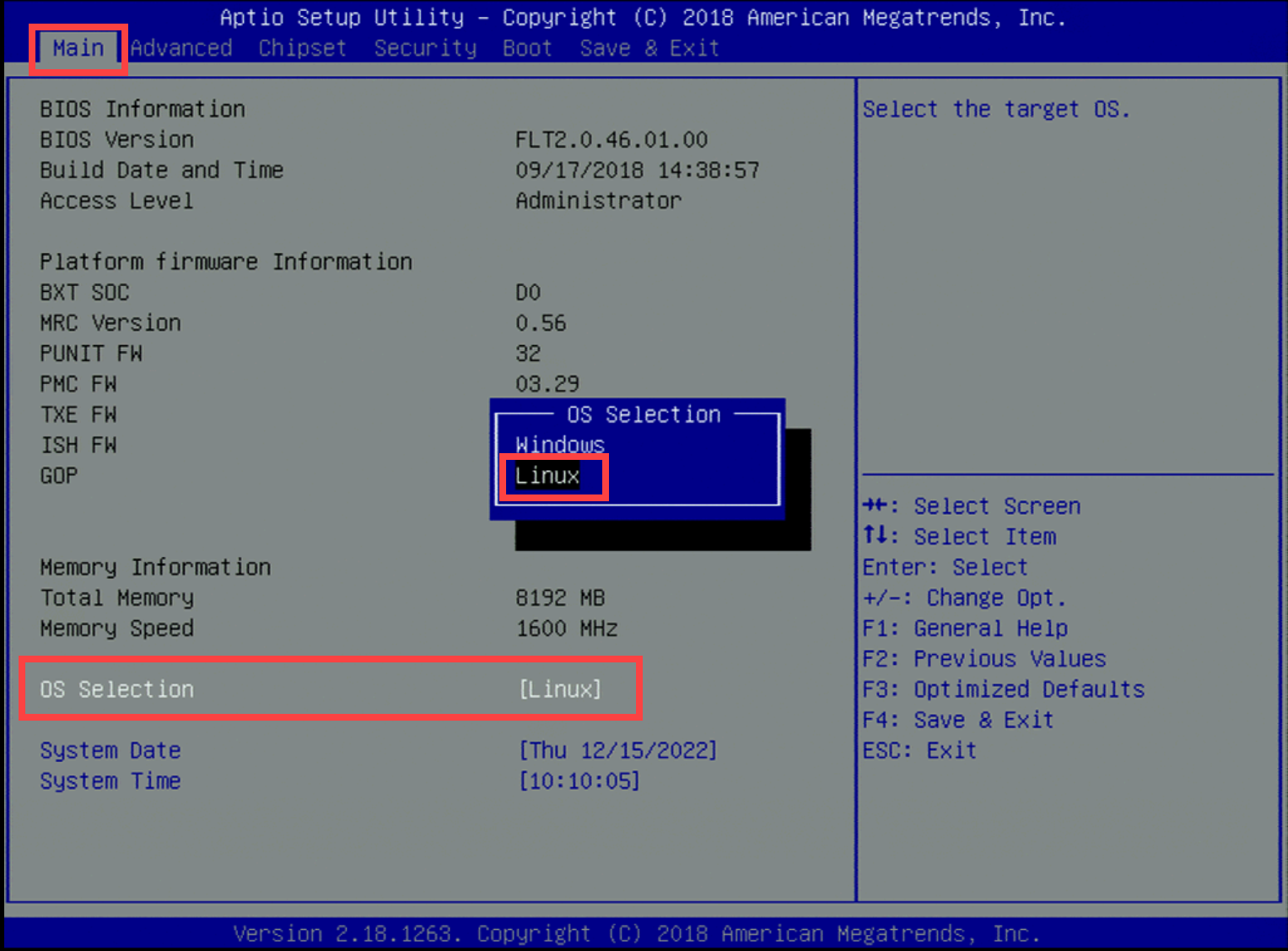
验证系统日期和时间是否更新为与安装日期和时间相同。
转到“高级”,选择“ACPI 设置”。
选择“启用休眠”,然后按 +/- 选择“已禁用”。
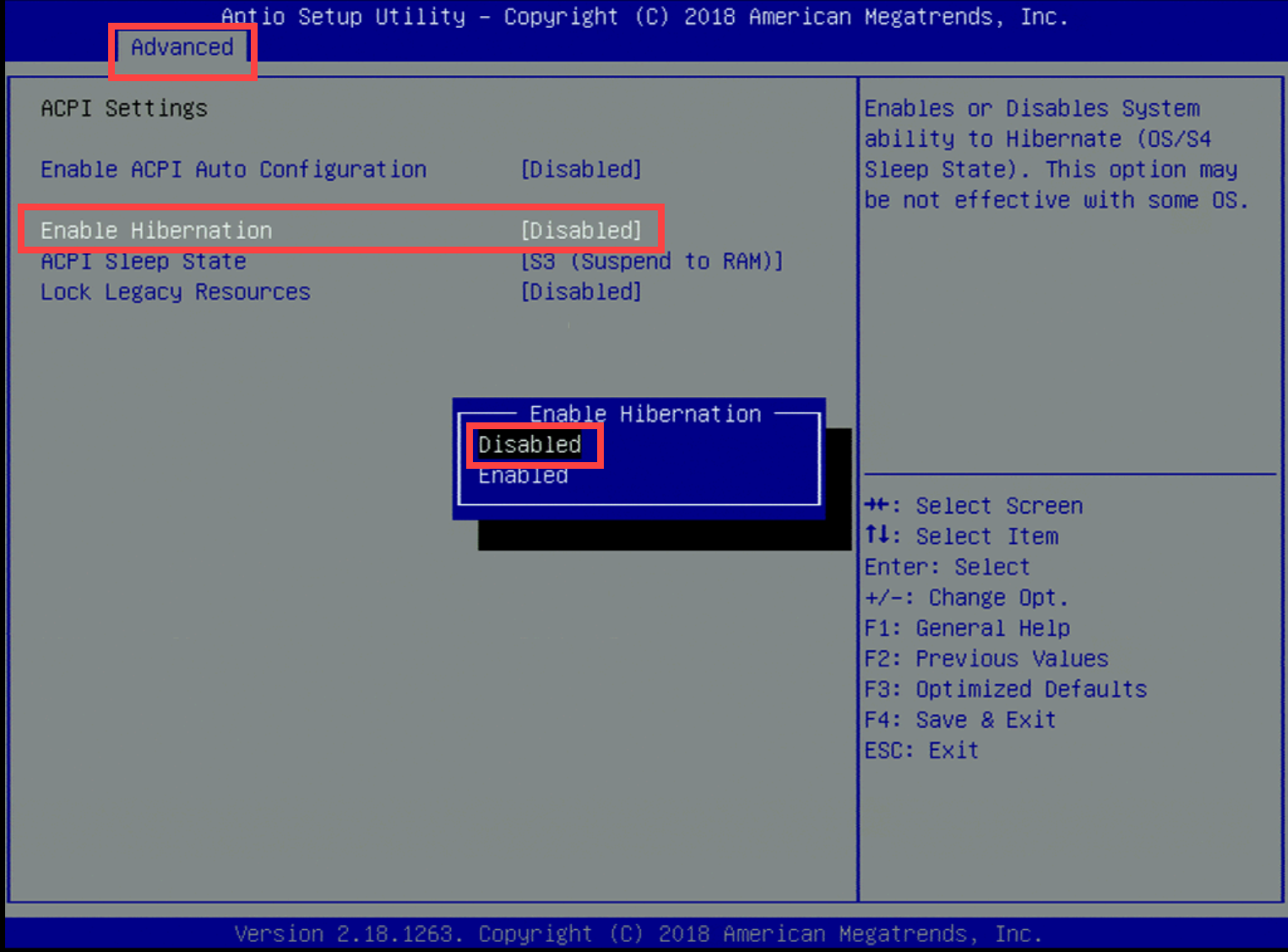
按 Esc。
转到“高级”>“TPM 配置”。
选择“fTPM”,然后按 +/- 选择“已禁用”。
按 Esc。
转到“CPU 配置”>“VT-d”。
按 +/- 选择“已启用”。
转到“CSM 配置”>“CSM 支持”。
按 +/- 选择“已启用”。
转到“高级”>“CSM 配置”,然后将以下字段中的设置更改为“旧版”:
- 网络
- 存储
- 视频
- 其他 PCI
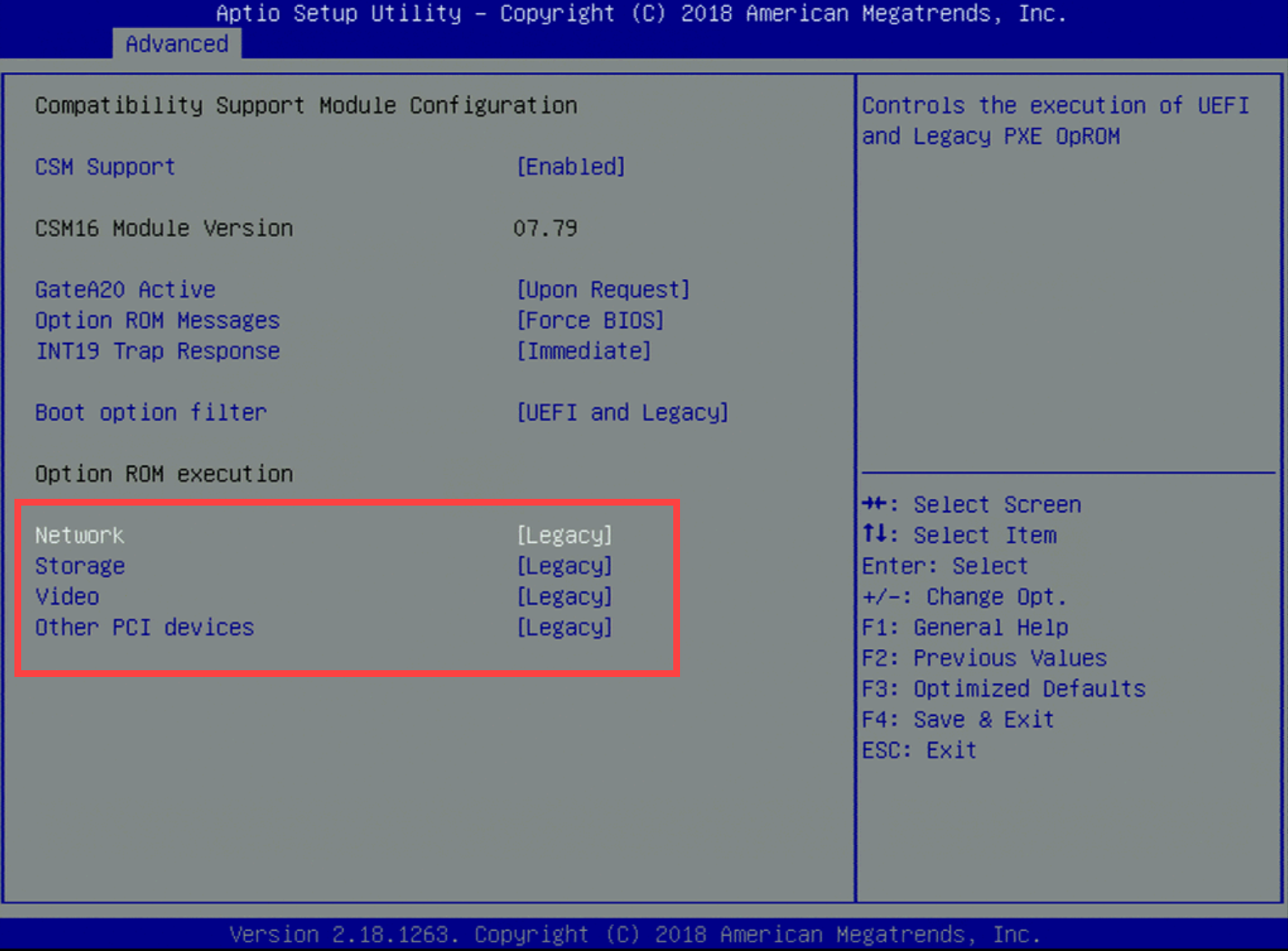
按 Esc。
转到“安全性”>“安全启动自定义”。
按 +/- 选择“已禁用”。
按 Esc。
转到“启动>启动模式”选择,然后选择“UEFI”。
选择“Boot Option #1 – [USB CD/DVD]”(启动选项 #1 – [USB CD/DVD])。
选择“Save & Exit”(保存并退出)。
在 YS-FIT2 上安装 OT 传感器软件
此过程说明如何在 YS-FIT2 上安装传感器软件。
完成安装大约需要 20 分钟时间。 安装完成后,系统会多次重启。
安装 OT 传感器软件:
连接包含从 Azure 门户下载的传感器软件的外部 CD 或闪存盘。
启动设备。
选择“英语”。
选择“XSENSE-RELEASE-<version> Office...”。
定义设备体系结构和网络属性:
参数 配置 硬件配置文件 选择“Office”。 管理界面 em1 管理网络 IP 地址 客户提供的 IP 地址 管理子网掩码 客户提供的 IP 地址 DNS 客户提供的 IP 地址 默认网关 IP 地址 0.0.0.0 输入接口 输入接口列表由系统生成。
若要镜像输入接口,请复制带逗号分隔符的列表中显示的所有项。网桥接口 - 有关详细信息,请参阅安装 OT 监视软件。
接受设置,然后输入
Y继续。
大约 10 分钟后,会自动生成登录凭据。 保存用户名和密码,首次使用平台时,需要使用这些凭据来访问平台。
后续步骤
继续了解物理或虚拟设备的系统要求。 有关详细信息,请参阅我需要哪些设备?。
然后,使用以下任何过程继续:
反馈
即将发布:在整个 2024 年,我们将逐步淘汰作为内容反馈机制的“GitHub 问题”,并将其取代为新的反馈系统。 有关详细信息,请参阅:https://aka.ms/ContentUserFeedback。
提交和查看相关反馈